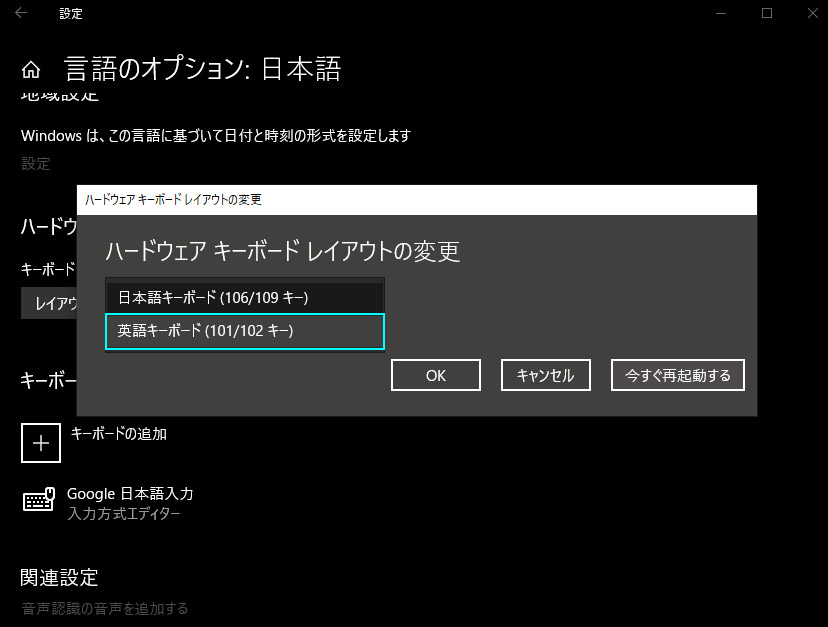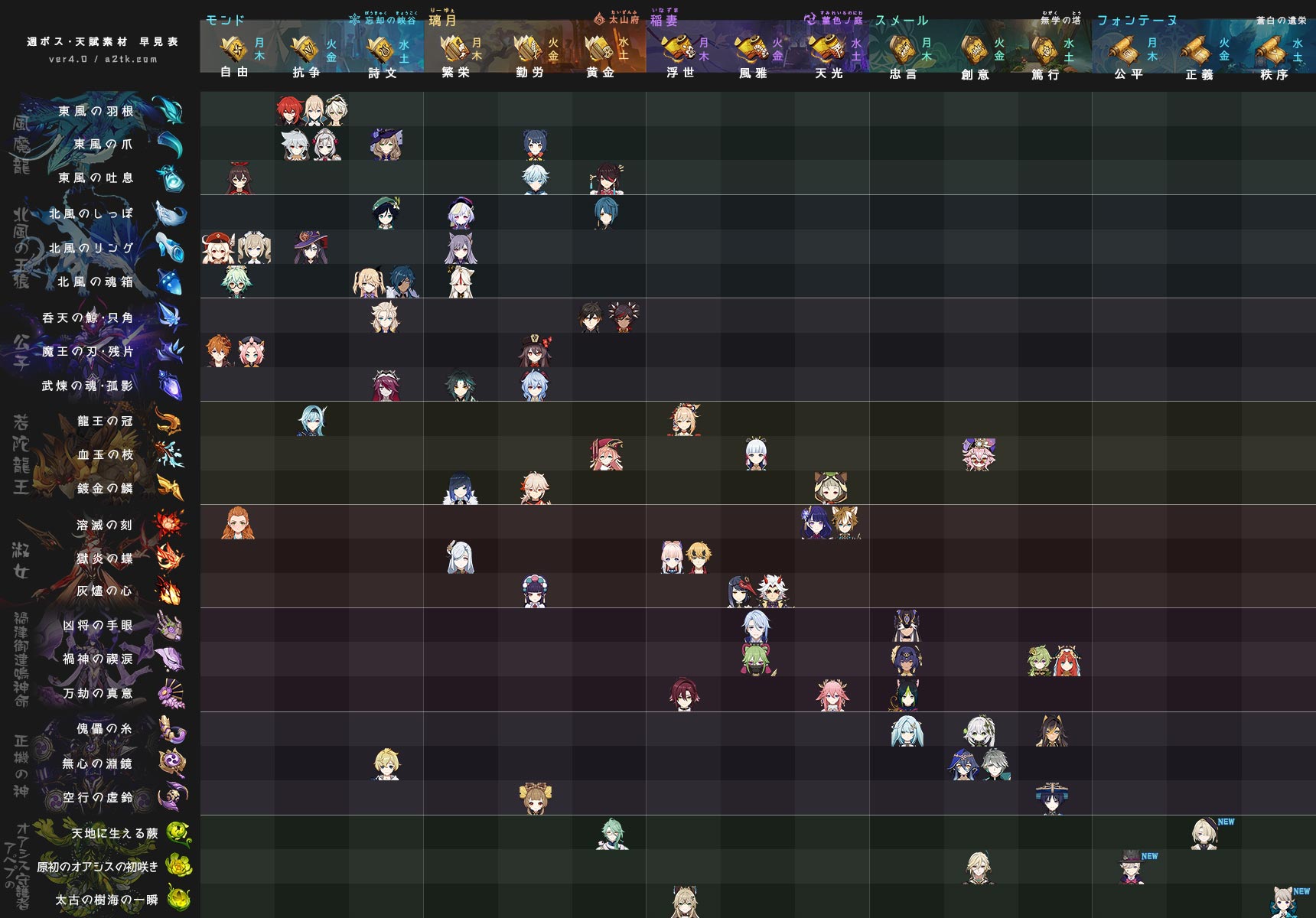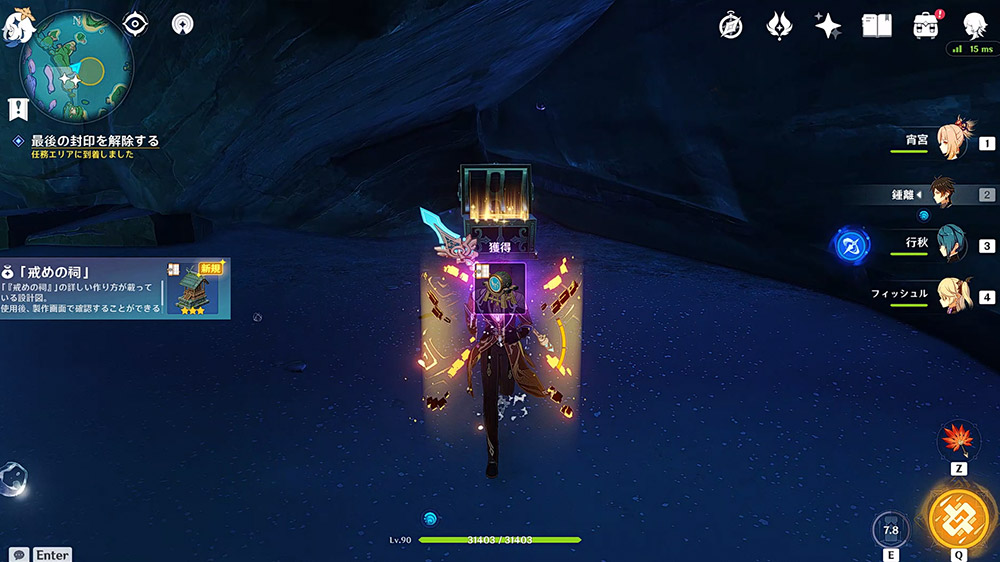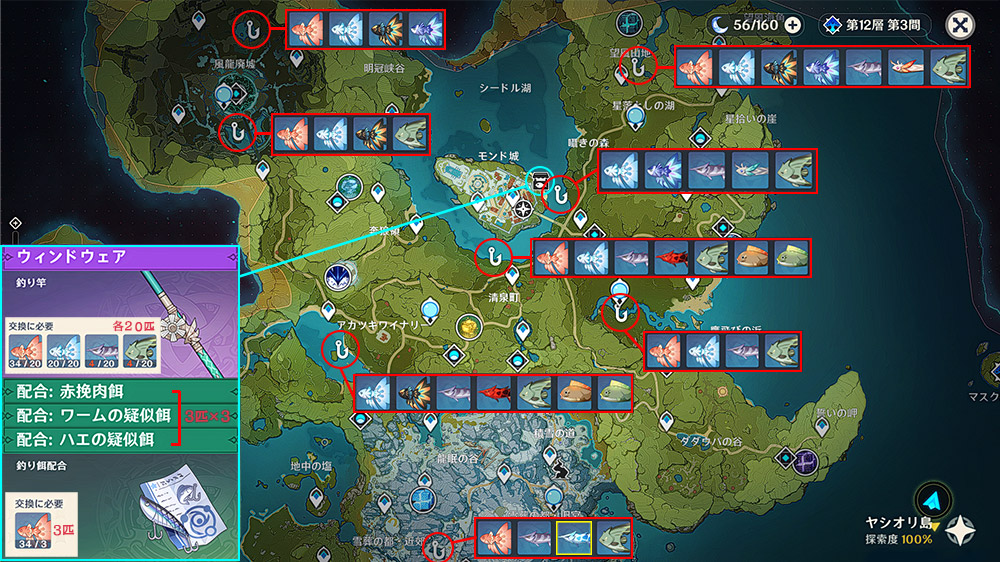前回、イエローとマゼンタを逆に入れてしまうという痛恨のミスを犯し、キャノンのサポートに聞いてみたら有償修理だったので、今回は自力で分解、修理を試みます。
ご注意:分解は今後メーカーの保証を受けることができなくなります。また、素人による分解のため同様の方法を行われても動作の保証はいたしかねます。行われる場合は自己責任のもと行われますようお願いいたします
結果:チューブ差し替えで解決

先に結果をお伝えしておくと、チューブを間違えた色で入れ替えることで、無事解決しました。
チューブの長さは少し余裕があるので、隣同士のタンクなら加工せず入れ替えできると思います。
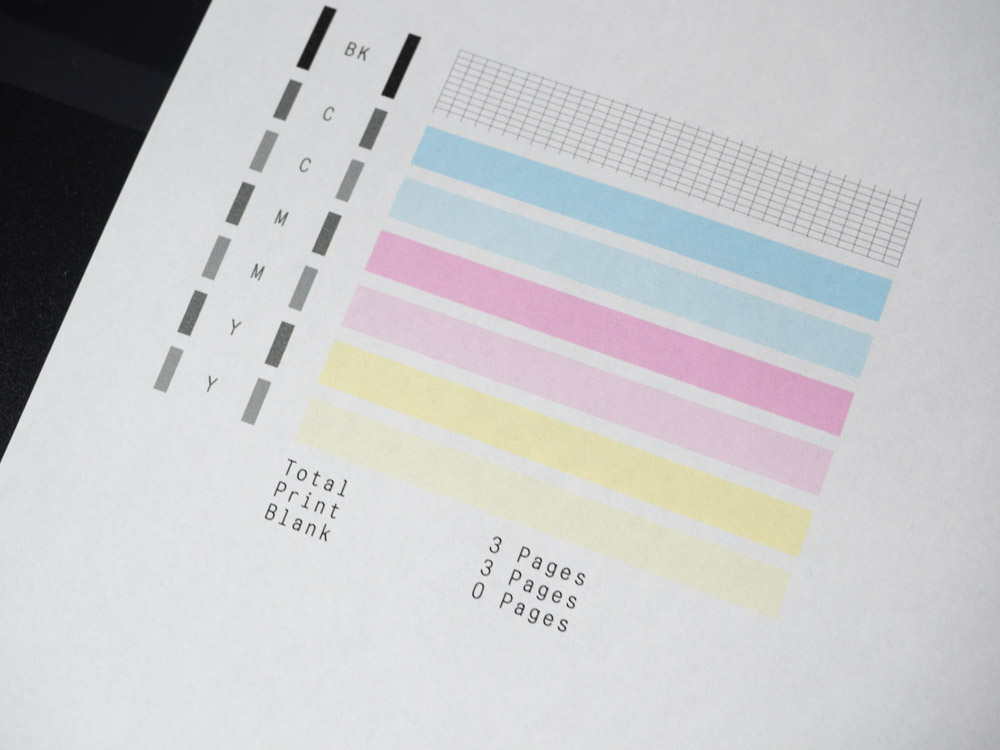
正しい色で印刷できることは確認しましたが、別のタンクからインクを取ってるので場合によっては今後不具合がでるかもしれません。見た感じタンクには電子的な接点もないので大丈夫そうな構造でしたが、必ずしも正しく直る保証はできませんのでご了承ください。

なお、チューブの差し替えはヘッドにインクを充填する前でないと難しいです。すで充填してしまっている場合、チューブやヘッドに間違った色のインクが残ってしまうので、洗浄や場合によってはパーツ交換が必要になり修理はかなり難しくなります。
タンクは独立しているが形状が違うので配置入れ変えは不可

当初はインクタンクの配置入れ替えを考えていましたが、インクタンクは独立しているものの若干形状が異なり、配置を入れ替えることができません。イエロー用のタンク(写真では間違ってマゼンタが入ってる右のタンク)が一部出っ張った形状になってます。他の2個は入れ替えできそうですが今回は試しておりません。

ちなみに、中身のインクだけを入れ替えるのもやろうとしましたが、インクを取り出そうとしても、一番底の層のインクが傾けても出てこなく、一筋縄ではいかなそうだったので早々に諦めました。
タンクの側面など案外複雑な構造になっているので、インクの入れ替えは洗浄でかなり手間がかかりそうな印象です。
分解の流れ

| 必要なもの | プラスドライバー(ネジは全部プラスです。特殊ネジはなし) ピンセットやマイナスドライバーなど(固定されているツメの解除用) |
|---|
それほど難しい作業はありませんが、上半分の外装を全部外す必要があり工程は多めです。上位モデルG3310は、G1310にないスキャナ部分と追加のスイッチ類があるので多少手順が違うかもしれません。
※ 作業中は、本体を大きく傾けたりするとインクが溢れる恐れがありますのでお気をつけください


「用紙サポート」を外します。
裏側から見えているネジ2本を外し、上に持ち上げれば外せます。


左右側面の外装を外します。
ここはツメで固定されているだけなので、マイナスドライバーなどを三角形のマークのある箇所に差し込みながら外していきます。

青色のインクタンクカバーを外します。
片側にあるロックを外して軸から外します。カラー、黒側どちらも同様に取り外します。

次にBK、C,M,Yなどのシールが貼られた部分のカバーを外します。三角形の矢印マークがある部分にピンセットなどをかませて外します。



前面のインクタンクを覆う外装を外します。
それぞれ左右にあるツメを外したら少し上に持ち上げる形で外せます。


次は上部全体の大きな外装を外しますが、その前に配線とタンクのキャップが外装と繋がっているので外しておきます。
配線は黄色いケーブルと白いフレキシブルケーブルの2本を基盤から外します。フレキシブルケーブルは接点が左側です。逆でも挿さりそうな感じなので、戻すときのために一応確認しておいてください。





背面、前面のネジ計4本と左右のツメを外したら、上部全体の外装を持ち上げて外します。


タンクを外す場合は、左右2本のネジを外し、チューブを固定しているフレームを外します。ここだけワッシャー付きのネジになります。
ここまでの作業で、インクタンクにアクセスすることが出来るようになります。チューブを入れ替えるだけの場合はこの工程は飛ばして構いません。

インクタンクは底の方になるツメを押せば外せます。ヘッドが邪魔な場合は押して移動しておきます。

チューブを差し替える場合は、(写真にはありませんが)チューブを固定している白いカバーと軸を外して、チューブを入れ替えばおkです。
ヘッドに送るチューブだけ入れ替えればおkだと思います。もう片側はインクを送り出す際の空気入れ用と思われます。
※タンクのキャップやチューブを外すと、タンク内の気圧によりインクが漏れる場合があるので気をつけてください。

ちなみに、インクタンクの下はこんな感じです。

元に戻す際は、タンクキャップのゴムが外装に挟まりやすいので、まとめておくとスムーズです。
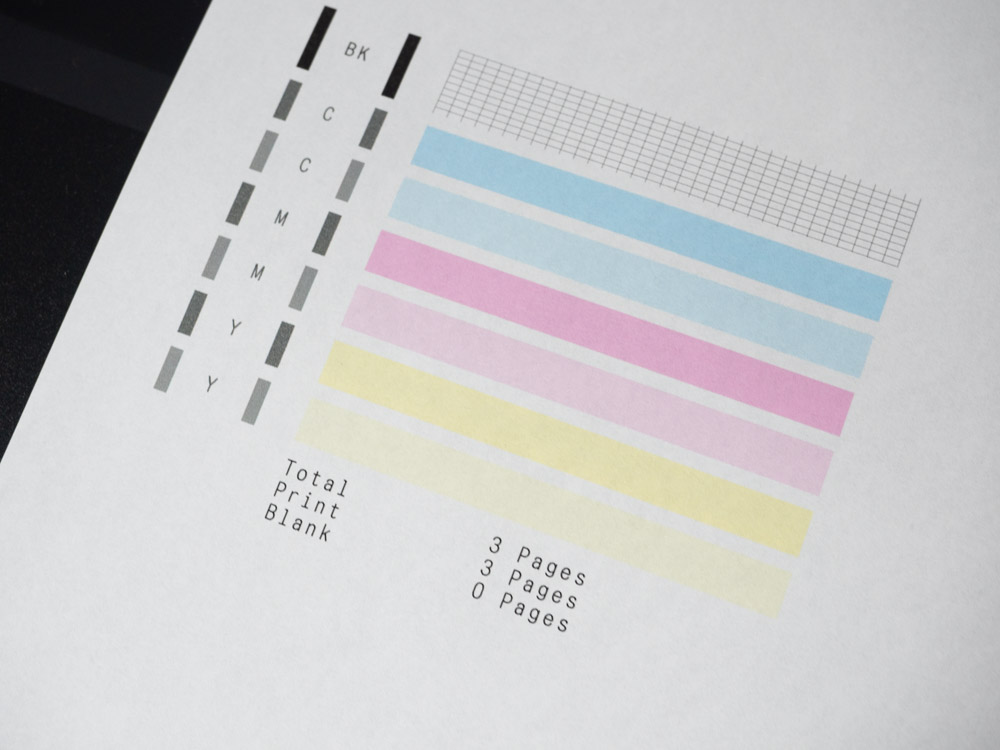
戻し終えたら、説明書に沿って初期設定やインクの充填を行ってください。
正しい配色で印刷できたら完了になります。
おわりに

今回はインクをヘッドに充填する前だったのでなんとか修理というか対処できましたが、印刷後に気づいた場合は割と手遅れになります。インクを入れる際はみなさん十分お気をつけていただければと思います。
純正インクボトル
最近の投稿
おすすめの投稿

手軽に高音質!配信、実況用おすすめマイク「HyperX QuadCast」レビュー
2019/11/12

「Sigma 100-400mm F5-6.3 DG DN OS」開封と試し撮り(動物園)【Eマウント望遠レンズ】
2020/07/12

北鎌倉の写真<紅葉> α7R + SEL70200G【作例】
2016/12/05

Xtrfyのマウスバンジーが最高!【B4】
2020/09/18

Ryzen 9 3900X エコモードでの消費電力と温度を簡易チェック
2020/07/23

【作例】α7R + Sonnar T* FE 35mm F2.8 ZA(SEL35F28Z)
2019/11/23

HP Probook 4520s 分解 CPU交換 Celeron → i5 560M
2016/04/15

Ducky One 2 Mini レビュー
2021/06/29
 a2tk
a2tk